XPSPeak分峰步骤origin讲解学习
【做计算 找华算】【干货】XPS数据的XPSPeak分峰以及Origin制图步骤
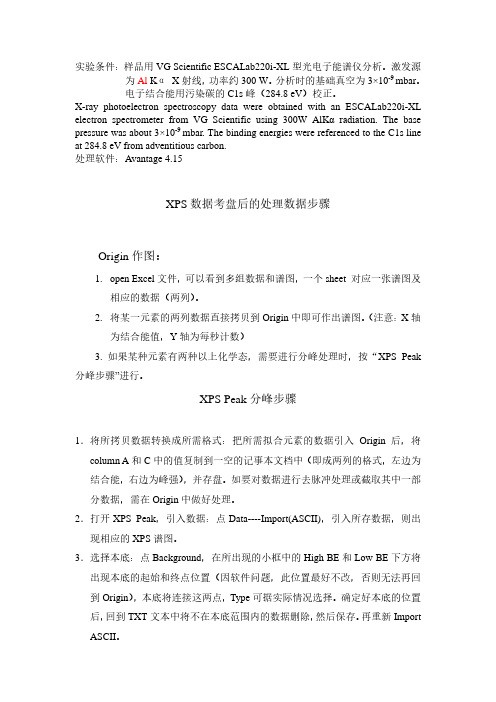
实验条件:样品用VG Scientific ESCALab220i-XL型光电子能谱仪分析。
激发源为Al KαX射线,功率约300 W。
分析时的基础真空为3×10-9 mbar。
电子结合能用污染碳的C1s峰(284.8 eV)校正。
X-ray photoelectron spectroscopy data were obtained with an ESCALab220i-XL electron spectrometer from VG Scientific using 300W AlKα radiat ion. The base pressure was about 3×10-9 mbar. The binding energies were referenced to the C1s line at 284.8 eV from adventitious carbon.处理软件:Avantage 4.15XPS数据考盘后的处理数据步骤Origin作图:1.open Excel文件,可以看到多组数据和谱图,一个sheet 对应一张谱图及相应的数据(两列)。
2.将某一元素的两列数据直接拷贝到Origin中即可作出谱图。
(注意:X轴为结合能值,Y轴为每秒计数)3. 如果某种元素有两种以上化学态,需要进行分峰处理时,按“XPS Peak 分峰步骤”进行。
XPS Peak分峰步骤1.将所拷贝数据转换成所需格式:把所需拟合元素的数据引入Origin后,将column A和C中的值复制到一空的记事本文档中(即成两列的格式,左边为结合能,右边为峰强),并存盘。
如要对数据进行去脉冲处理或截取其中一部分数据,需在Origin中做好处理。
2.打开XPS Peak,引入数据:点Data----Import(ASCII),引入所存数据,则出现相应的XPS谱图。
3.选择本底:点Background,在所出现的小框中的High BE和Low BE下方将出现本底的起始和终点位置(因软件问题,此位置最好不改,否则无法再回到Origin),本底将连接这两点,Type可据实际情况选择。
XPSPeak分峰步骤origin讲解学习

XPS Peak 分峰步骤or i g i n实验条件:样品用VG Scientific ESCALab220i-XL型光电子能谱仪分析。
激发源为AlK a X射线,功率约300 W。
分析时的基础真空为3X10"9 mbar。
电子结合能用污染碳的C1s峰(284.6 eV)校正。
X-ray photoelectr on spectroscopy data were obta ined with an ESCALab220i-XL electron spectrometer from VG Scientific using 300W AlK a radiation. The base pressure was about 310-9 mbar. The binding en ergies were refere need to the C1s line at 284.6 eV from adve ntitious carb on.XPS数据考盘后的处理数据步骤数据是.TXT文件,凡是可以打开TXT文件的软件都可以使用。
下面以origi n5.0 为例:1. open文件,可以看到一列数据,找到Region 1(一个Region对应一张谱图)。
2. 继续向下找到Kinetic Energy,其下面一个数据为动能起始值,即谱图左侧第一个数据。
用公式BE始=1486.6-KE始-换算成结合能起始值,是一个常数值,即荷电位移,每个样品有一个值在邮件正文中给出。
3. 再下面一个数据是步长值,如0.05或0.1或1,每张谱图间有可能不一样。
4. 继续向下8行,可以找到401或801这样的数,该数为通道数,即有401或801个数据点。
5. 再下面的数据开始两个数据是脉冲,把它们舍去,接下来的401或801个数据都是丫轴数据,将它们copy到B(Y)。
6. X轴:点A(X),再点右键,然后点set column values出现一个对话框,在from中填1,在to中填401(通道数),在col(A)中填BE始-0.05*(i-1),最后点do it。
XPS峰拟合软件ORIGIN完美拟合能谱数据方法

数据预处理
去噪
对原始数据进行平滑处理,去除随机噪声和 背景干扰。
校正
对数据进行能量校正,确保结合能准确无误。
扣除背景
将样品背景扣除,突出样品表面的元素信息。
数据标准化
归一化
将数据归一化到相同范围内,便于比较不同样品之间的元素含量。
基线校正
对数据进行基线校正,消除基线漂移和异常值对数据的影响。
校准
结果与讨论
结果
通过Origin软件对能谱数据进行拟合处理,成功获得了高纯度单晶硅片表面氧 化物的准确成分和含量。
讨论
Origin软件在处理XPS能谱数据时具有高效、准确的特点,能够为材料表面成 分分析提供有力支持。
结论
结论
利用Origin软件对XPS能谱数据进行 拟合处理,可以获得高纯度单晶硅片 表面氧化物的准确成分和含量,为材 料表面分析提供了有效的方法。
选择"Fit Report"。
在弹出的对话框中,可以看 到拟合结果的详细信息,包 括参数值、标准偏差和相关
系数等。
根据需要调整参数和函数类 型,不断优化拟合结果,直 到达到满意的精度和准确性 。
05
实例分析
实验材料与方法
实验材料
采用高纯度单晶硅片作为实验材料, 表面经过氧化处理。
实验方法
利用X射线光电子能谱仪(XPS)对单 晶硅片表面进行测试,获取能谱数据。
功能强大
02
Origin提供了丰富的数据处理和图形绘制功能,支持多种数据
分析和可视化需求。
灵活定制
03
用户可以根据自己的需求灵活定制Origin的功能模块和界面,
提高工作效率。
软件优势
高效稳定
20111129-XPS课程-数据处理及分峰步骤介绍

20112011-1111-29
8
C 1s分峰拟合-step 4-1
• 去背底:点background,出现Region 0窗口 • 输入High BE,Low BE(根据鼠标确定位置) • No. of Ave.Pts at end-Point:背底末端数据点平 均,一般默认 • Type一般选择:Shirley • Shirley+Linear:一般默认(具体见step 3-2) • 点Accept,得到原始谱线(蓝色)+背底(黑色)
点addpeak出现peak0窗口并随机出现第一个小峰黑色点主窗口xpspeak每点一次addpeakpeaks中的数值会增加一个第一个峰为0第二个峰为1依次递增显示红色的小峰即为被激活的峰201120111111292912121s分峰拟合分峰拟合对激活的峰进行设置选择peaktype对应spdf轨道输入sosspinorbitsplittingpdf轨道输入positon根据鼠标确定位置输入fwhmfullwidthhalfmaximum半高峰宽理论值一般小于2ev随着结合能增加而略有增加输入area峰面积输入lorentziangaussian洛伦兹高斯函数比201120111111292913131s分峰拟合分峰拟合其他设置fix
20112011-1111-29
22
20112011-1111-29
23
20112011-1111-29
9
C 1s分峰拟合-step 4-2
• Shirley+Linear:一般默认 ¾ 0表示只有shirley计算背底, ¾ 正值表示高结合能端直线比例较高,适用于 谱图在高结合能端背底能量较强, ¾ 负值相反,适用于谱图高结合能端背底能量 较弱 ¾ Optimise用于当shirley背底某些点高于信号强 度,程序会自动增加slope值直到shirley背底低 于信号强度
origin分峰操作

origin分峰操作
1.安装origin7.0
2.安装插件PeakFittingModule for origin 7.0, 之后在origin中出现一个
分峰的小图标。
(origin7.5以上的版本安装后,安装文件里有一个PFM文件夹,双击里面的插件orgin分峰插件就安装好了,然后在程序里会多一个图标。
)
3.选择数据曲线,点击分峰图标,出现下图:
选择分峰的区域,NEXT
选择滤波函数,NEXT
设定基线,NEXT
基线运算,NEXT
设定峰的类型,个数,高度阈值,按Pick Peaks,NEXT
增删峰位,NEXT
调整峰位,峰高,峰宽,使分峰的拟合结果与原图最接近,NEXT
峰位拟合(一般不用),NEXT
按Plot可以得到最终的分峰结果,其它选项可以进行相关的分析计算,相关属性信息,Finish 结束。
XPS分峰的分析实例
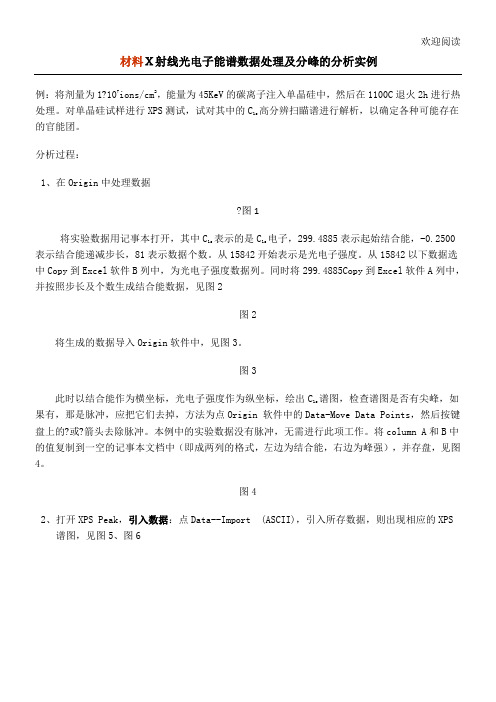
欢迎阅读材料X射线光电子能谱数据处理及分峰的分析实例例:将剂量为1?107ions/cm 2,能量为45KeV 的碳离子注入单晶硅中,然后在1100C 退火2h 进行热处理。
对单晶硅试样进行XPS 测试,试对其中的C 1s 高分辨扫瞄谱进行解析,以确定各种可能存在的官能团。
分析过程:1、在Origin 中处理数据中B 中4。
2、打开XPS Peak ,引入数据:点Data--Import (ASCII),引入所存数据,则出现相应的XPS谱图,见图5、图63,图74、加峰:点Add peak,出现小框,在Peak Type处选择s、p、d、f等峰类型(一般选s),在Position 处选择希望的峰位,需固定时则点fix前小方框,同法还可选半峰宽(FWHM)、峰面积等。
各项中的constraints可用来固定此峰与另一峰的关系。
点Delete peak可去掉此峰。
然后再点Add peak 选第二个峰,如此重复。
在选择初始峰位时,如果有前人做过相似的实验,可以查到相应价键对应的峰位最好。
但是如果这种实验方法比较新,前人没有做过相似的,就先用标准的峰位为初始值。
最优化所有的峰位,然后看峰位位置的变化。
本例中加了三个峰,C元素注入单晶硅后可能形成C-C、C-Si和C-H三个价键。
根据这三个价键对应的结合能确定其初始峰位,然后添加。
具体过程见图8、9、10。
图8图9图105678Word点击Data――Export (spectrum),则将拟合好的数据存盘,然后在Origin中从多列数据栏打开,则可得多列数据,并在Origin中作出拟合后的图。
XPS能谱数据处理王博吕晋军齐尚奎能谱数据转化成ASC码文件后可以用EXCEL、ORIGIN等软件进行处理。
这篇文章的目的是向大家介绍用ORIGIN软件如何处理能谱数据,以及它的优势所在。
下面将分三部分介绍如何用ORIGIN软件处理能谱数据:1、多元素谱图数据处理2、剖面分析数据处理3、复杂谱图的解叠一、多元素谱图的处理:1、将ASC码文件用NOTEPAD打开:2、复制Y轴数值。
origin分峰说明

1.安装origin7.02.安装插件PeakFittingModule for origin 7.0, 之后在origin中出现一个分峰的小图标。
3.选择数据曲线,点击分峰图标,出现下图:选择分峰的区域,NEXT选择滤波函数,NEXT设定基线,NEXT基线运算,NEXT设定峰的类型,个数,高度阈值,按Pick Peaks,NEXT 增删峰位,NEXT调整峰位,峰高,峰宽,使分峰的拟合结果与原图最接近,NEXT峰位拟合(一般不用),NEXT按Plot可以得到最终的分峰结果,其它选项可以进行相关的分析计算,相关属性信息,Finish 结束XPS Peak分峰步骤1.将所拷贝数据转换成所需格式:把所需拟合元素的数据引入Origin后,将column A和B中的值复制到一空的记事本文档中(即成两列的格式,左边为结合能,右边为峰强),并存盘。
如要对数据进行去脉冲处理或截取其中一部分数据,需在Origin中做好处理。
2.打开XPS Peak,引入数据:点Data----Import(ASCII),引入所存数据,则出现相应的XPS谱图。
3.选择本底:点Background,在所出现的小框中的High BE和Low BE下方将出现本底的起始和终点位置(因软件问题,此位置最好不改,否则无法再回到Origin),本底将连接这两点,Type可据实际情况选择。
4.选峰:点Add peak,出现小框,在Peak Type处选择s、p、d、f等峰类型(如C1s峰则选s,S2p峰则选p),在Position处选择希望的峰位,需固定时则点fix前小方框,同法还可选半峰宽(FWHM)、峰面积等。
各项中的constraints可用来固定此峰与另一峰的关系,如Pt4f7/2和Pt4f5/2的峰位间距可固定为3.45,峰面积比可固定为4:3等。
点Delete peak可去掉此峰。
然后再点Add peak选第二个峰,如此重复。
5.选好所需拟合的峰个数及大致参数后,点Optimise region进行拟合,观察拟合后总峰与原始峰的重合情况,如不好,可以多次点Optimise region。
XPSPEAK41分峰软件的使用和数据处理

a
1
1、将所拷贝数据转换成TXT格式
ESCALAB250测量数据 输出为Excel表格
复制到一空的记事本文档 中,并存盘。
a
2
2、打开XPS Peak,引入数据:点Data----Import (ASCII),引入所存数据,则出现相应的XPS谱图。
a
3
3、选择本底:点Background,因软件问题, High BE和Low BE的位置最好不改,否则无法再回到 Origin,此时本底将连接这两点,Type可据实际
a
6
a
7
a
8
5、拟合:选好所需拟合的峰个数及大致参数后,点 Optimise region进行拟合,观察拟合后总峰与原始峰 的重合情况,如不好,可以多次点Optimise region。
6、参数查看:拟合完成后,分别点另一个窗口中的
Rigion Peaks下方的0、1、2等可看每个峰的参数,
此时XPS峰中变红的为被选中的峰。如对拟合结果不
点Data――Export to clipboard,则将图和数据都复制到了 剪贴板上,打开文档(如Word文档),点粘贴,就把图和 数据粘贴过去了。
点Data――Export (spectrum),则将拟合好的数据存盘, 然后在Origin中从多列数据栏打开,则可得多列数据,并在 Origin中作出拟合后的图。
region满意,可改变这些峰的参数,然后再点
Optimise。
a
9
a
10
a
11
7、点Save XPS存图,下回要打开时点Open XPS就 可以打开这副图继续进行处理。
a
12
8、数据输出:
Origin分峰教程全图详解
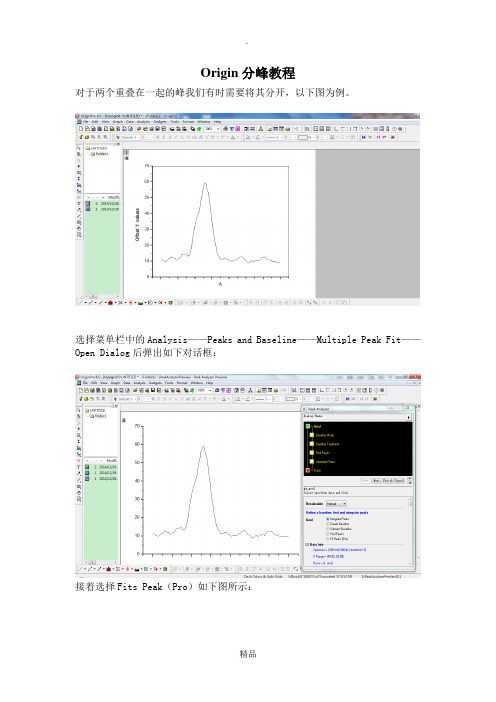
Origin分峰教程
对于两个重叠在一起的峰我们有时需要将其分开,以下图为例。
选择菜单栏中的Analysis——Peaks and Baseline——Multiple Peak Fit——Open Dialog后弹出如下对话框:
接着选择Fits Peak(Pro)如下图所示:
点击Next
此时,可以根据需要点击User Defined
得到下图
点击Find按钮。
如图所示:
击Next,得到下图,再点击Modify/Del,进行调整,
调整完后,点击Done按钮。
如图所示
点击Next,
并在复选框Auto Subtract Baseline前打勾,进入下一步Next,
此时可以选择自动寻峰或者手动寻峰。
若手动寻峰,则将Enable Auto Find后的对号去掉,并点击Add。
如下图。
在重叠峰可能出现的位置双击,之后Done
Next
点击Modify/Del,进行调整,使叠加峰与原始峰尽可能重叠。
点击Done。
之后在Generate Report From Current Result后打勾。
点击Fit后,如图
最后点击Finish完成。
可通过Book1查看峰的相关数据。
.
如有侵权请联系告知删除,感谢你们的配合!
精品。
XPS分峰的分析实例复习过程

X P S分峰的分析实例材料X射线光电子能谱数据处理及分峰的分析实例例:将剂量为1 107ions/cm2,能量为45KeV的碳离子注入单晶硅中,然后在1100C退火2h进行热处理。
对单晶硅试样进行XPS测试,试对其中的C1s高分辨扫瞄谱进行解析,以确定各种可能存在的官能团。
分析过程:1、在Origin中处理数据图1将实验数据用记事本打开,其中C1s 表示的是C1s电子,299.4885表示起始结合能,-0.2500表示结合能递减步长,81表示数据个数。
从15842开始表示是光电子强度。
从15842以下数据选中Copy到Excel软件B列中,为光电子强度数据列。
同时将299.4885Copy到Excel软件A列中,并按照步长及个数生成结合能数据,见图2图2将生成的数据导入Origin软件中,见图3。
图3此时以结合能作为横坐标,光电子强度作为纵坐标,绘出C1s谱图,检查谱图是否有尖峰,如果有,那是脉冲,应把它们去掉,方法为点Origin 软件中的Data-Move Data Points,然后按键盘上的↓或↑箭头去除脉冲。
本例中的实验数据没有脉冲,无需进行此项工作。
将column A和B中的值复制到一空的记事本文档中(即成两列的格式,左边为结合能,右边为峰强),并存盘,见图4。
图42、打开XPS Peak,引入数据:点Data--Import(ASCII),引入所存数据,则出现相应的XPS谱图,见图5、图63、选择本底:点Background,因软件问题, High BE和Low BE的位置最好不改,否则无法再回到Origin,此时本底将连接这两点,Type可据实际情况选择,一般选择Shirley 类型,见图7。
图74、加峰:点Add peak,出现小框,在Peak Type处选择s、p、d、f等峰类型(一般选s),在Position处选择希望的峰位,需固定时则点fix前小方框,同法还可选半峰宽(FWHM)、峰面积等。
XPS分峰的分析实例要点

材料X射线光电子能谱数据处理及分峰的分析实例例:将剂量为1 107ions/cm2,能量为45KeV的碳离子注入单晶硅中,然后在1100C 退火2h进行热处理。
对单晶硅试样进行XPS测试,试对其中的C1s高分辨扫瞄谱进行解析,以确定各种可能存在的官能团。
分析过程:1、在Origin中处理数据图1将实验数据用记事本打开,其中C1s 表示的是C1s电子,299.4885表示起始结合能,-0.2500表示结合能递减步长,81表示数据个数。
从15842开始表示是光电子强度。
从15842以下数据选中Copy到Excel软件B列中,为光电子强度数据列。
同时将299.4885Copy到Excel软件A列中,并按照步长及个数生成结合能数据,见图2图2将生成的数据导入Origin软件中,见图3。
图3此时以结合能作为横坐标,光电子强度作为纵坐标,绘出C谱图,检查谱1s图是否有尖峰,如果有,那是脉冲,应把它们去掉,方法为点Origin 软件中的Data-Move Data Points,然后按键盘上的↓或↑箭头去除脉冲。
本例中的实验数据没有脉冲,无需进行此项工作。
将column A和B中的值复制到一空的记事本文档中(即成两列的格式,左边为结合能,右边为峰强),并存盘,见图4。
图42、打开XPS Peak,引入数据:点Data--Import (ASCII),引入所存数据,则出现相应的XPS谱图,见图5、图63、选择本底:点Background,因软件问题, High BE和Low BE的位置最好不改,否则无法再回到Origin,此时本底将连接这两点,Type可据实际情况选择,一般选择Shirley 类型,见图7。
图74、加峰:点Add peak,出现小框,在Peak Type处选择s、p、d、f等峰类型(一般选s),在Position处选择希望的峰位,需固定时则点fix前小方框,同法还可选半峰宽(FWHM)、峰面积等。
XPS分峰操作步骤演示

利用软件:XPSPEAK
拿到XPS数据后,先进行电荷校正。
将xps峰数据转换成TXT格式:把校准之后的峰的数 据复制粘贴到空白的记事本文档中(结合能,峰 强)并保存。数据第一行前和数据最后一行后不 留空格
打开XPS Peak,导入数据:点Data----Import (ASCII)
调整峰位置、 面积,半峰宽 等直到拟合曲 线和原始峰吻 合
拟合:完成上述步骤之后,点Optimise region进行拟合, 查看拟合效果,可以多次点Optimise region。
保存,点save xps。下回要打开时点Open XPS就 可以打开这副图继续进行处理。
导出数据: Data――Print with peak parameters可打印带各峰参数的谱图。
Data――Export to clipboard,则将图和数据都复制到了剪贴上。
Data――Export (spectrum),则将拟合好的数据存盘,在 Origin中从多列数据栏打开,则可得多:点左上方Background,Type可以根据实 际情况选择,一般选择Shirley 类型。 然后点击 Accept
加峰:
点Add peak,在Peak Type处选择s、p、d、f等峰型,在 Position处选择希望的峰位,想固定峰的位置时则点fix前小 框,同理还可选半峰宽(FWHM)、峰面积等。点Delete peak可去掉峰。然后再点Add peak选第二个峰,如此重复。
Origin软件分析XPS数据
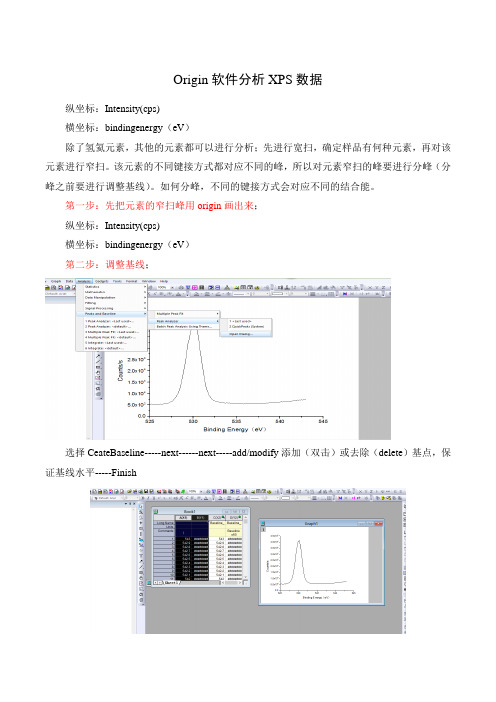
Origin软件分析XPS数据
纵坐标:Intensity(cps)
横坐标:bindingenergy(eV)
除了氢氦元素,其他的元素都可以进行分析;先进行宽扫,确定样品有何种元素,再对该元素进行窄扫。
该元素的不同键接方式都对应不同的峰,所以对元素窄扫的峰要进行分峰(分峰之前要进行调整基线)。
如何分峰,不同的键接方式会对应不同的结合能。
第一步:先把元素的窄扫峰用origin画出来;
纵坐标:Intensity(cps)
横坐标:bindingenergy(eV)
第二步:调整基线;
选择CeateBaseline-----next------next-----add/modify添加(双击)或去除(delete)基点,保证基线水平-----Finish
最小化图,会出现调整基线后的坐标。
插入一列,
单机右键选择setcolumnvalues输入col(b)-col(d):即开始纵坐标减去调整基线后的纵坐标。
再用横坐标与刚开始得到的纵坐标作图------调整基线后的XPS窄扫图。
第三步:对峰求积分面积;
选择integratepeaks-----next-------狂点------完成
即area为峰的面积。
第四步:分峰较难(有专门的分峰软件,origin也能分峰)
第五步:求组分元素比:
元素比等于:窄扫峰面积/XPS灵敏度因子(每一个元素的灵敏度因子不一致)
西北工业大学的XPS 设备选择的是铝板(AlKα)。
大气、好看!巧用Origin完成XPS能谱峰的分峰拟合

⼤⽓、好看!巧⽤Origin完成XPS能谱峰的分峰拟合材料的X射线光电⼦能谱(XPS)数据曲线⼀般是多峰叠加的⼀条复杂的曲线,需要对该曲线进⾏基线扣除、分峰拟合。
⽽对XPS能谱数据的这两种处理,通常需要⽤XPSpeaks进⾏处理。
其实,Origin绘图软件也能实现。
下⾯以图1中的A图为例,为⼤家演⽰Origin的分峰拟合过程。
图1 Cu2O@Cu4(SO4)(OH)6的XPS能谱(来源:黄⼩燕,古颖,钟嘉豪,等. Cu2O包覆碱式铜盐催化剂的形成机理及催化性能[J]. 华南师范⼤学学报(⾃然科学版),2019,51 (1): 41-46)⾸先绘制出线图(line),然后点击菜单Analysis→Peaks and Baseline→ Multiple Peak Fit→OpenDialog...,具体操作步骤如图2所⽰。
图2 分峰拟合的操作步骤于是,会弹出图3所⽰的对话框,选择峰拟合函数Peak Function为Gaussian,然后点击“OK”。
图3 拟合函数的选择弹出⼀条提⽰框:双击拾取峰位置,或者单击并敲击←、→⽅向键精确调节峰中⼼位置,最后按回车或点击“Open NLFit”。
图4 弹出的多峰选择提⽰我们按照提⽰,在曲线上选择每条隐藏的峰中⼼位置(这要凭经验判断隐藏的峰位置),在选择峰位置后会出现多条红⾊竖线,如图5所⽰。
图5 寻峰回车或点击“Open NLFit”后,会弹出⼀个对话框,点击“Done”即可得到如图6所⽰的分峰拟合效果。
当然,我们只是双击确定峰位置,没有精细调节,所以图6所⽰的分峰效果较差,⼤家可以多次尝试确定精确的峰位置,这样分峰拟合越完美。
图6 Origin分峰拟合的效果华算科技专注理论计算模拟服务,具有超强的技术实⼒和专业性。
是唯⼀同时拥有VASP、Materials Studio商业版权及其计算服务资质和海外⾼层次全职技术团队的正规机构!。
origin-直接处理XPS数据说明
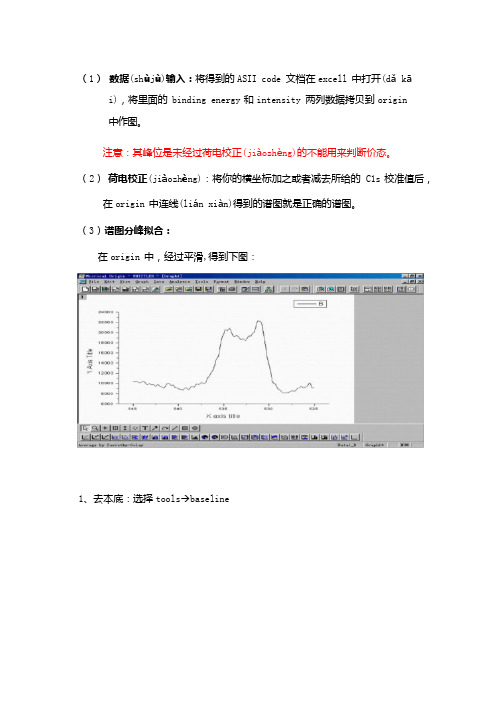
(1)数据(shùjù)输入:将得到的ASII code 文档在excell 中打开(dǎ kāi),将里面的binding energy 和intensity 两列数据拷贝到origin中作图。
注意:其峰位是未经过荷电校正(jiàozhèng)的不能用来判断价态。
(2)荷电校正(jiàozhèng):将你的横坐标加之或者减去所给的C1s 校准值后,在origin 中连线(lián xiàn)得到的谱图就是正确的谱图。
(3)谱图分峰拟合:在origin 中,经过平滑,得到下图:1、去本底:选择tools baseline3、浮现下面的窗口(chuāngkǒu),选择baseline,将number of points 后的参数改小一些(yīxiē),比如2,点击create baseline4、浮现下图:选择(xuǎnzé)小窗口中的modify:5、拖动每一点到合适的位置(wèi zhi) (点住鼠标左键不放向来拖到合适的位置):如图6、然后(ránhòu)选择substract 得到7、分别点击X 轴、Y 轴将坐标(zuòbiāo)更换为原来顺序和数值同时关闭baseresult :8、如图:选择(xuǎnzé)analysis→Fit multi-peaks→gaussian9、浮现下面的窗口:按需要(xūyào)拟合的子峰个数输入10、点击(diǎn jī)ok,得到:11、点击OK 默认选择,根据(gēnjù)谱图的形状双击选择子峰位置(wèi zhi)(红十字代表峰顶):如图12、刚才设置为两个子峰,所以双击两个位置,这时电脑自动计算出相关数据:如果想要看拟合(nǐhé)后的曲线,需激活(调出)谱图窗口。
然后,选择analysis non liner curve fit 如图:13、得到(dédào) :14、上图不合理,两子峰半峰宽相差太大,需要加入(ji ār ù)新的子峰进行调整。
XPSPEAK41分峰软件的使用和数据处理

region满意,可改变这些峰的参数,然后再点
Optimise。
7、点Save XPS存图,下回要打开时点Open XPS就
可以打开这副图继续进行处理。
8、数据输出: 点Data――Print with peak parameters可打印带各峰参数 的谱图,通过峰面积可计算此元素在不同峰位的化学态的 含量比。 点Data――Export to clipboard,则将图和数据都复制到了 剪贴板上,打开文档(如Word文档),点粘贴,就把图和 数据粘贴过去了。 点Data――Export (spectrum),则将拟合好的数据存盘, 然后在Origin中从多列数据栏打开,则可得多列数据,并在 Origin中作出拟合后的图。
5、拟合:选好所需拟合的峰个数及大致参数后,点
Optimise region进行拟合,观察拟合后总峰与原始峰
的重合情况,如不好,可以多次点Optimise region。 6、参数查看:拟合完成后,分别点另一个窗口中的
Rigion Peaks下方的0、1、2等可看每个峰的参数,
此时XPS峰中变红的为被选中的峰。如对无法再回到
Origin,此时本底将连接这两点,Type可据实际
情况选择,一般选择Shirley 类型。
4、加峰:
点Add peak,出现小框,在Peak Type处选择s、p、d、
f等峰类型(一般选s),在Position处选择希望的峰位,需 固定时则点fix前小方框,同法还可选半峰宽(FWHM)、 峰面积等。各项中的constraints可用来固定此峰与另一峰 的关系,如Pt4f7/2和Pt4f5/2的峰位间距可固定为3.45,峰面 积比可固定为4:3等。点Delete peak可去掉此峰。然后再 点Add peak选第二个峰,如此重复。
【干货】XPS数据处理及分峰的分析实例
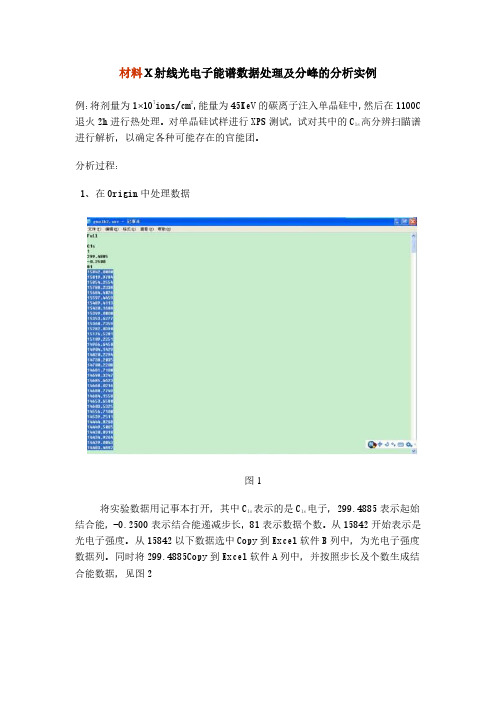
材料X射线光电子能谱数据处理及分峰的分析实例例:将剂量为1 107ions/cm2,能量为45KeV的碳离子注入单晶硅中,然后在1100C 退火2h进行热处理。
对单晶硅试样进行XPS测试,试对其中的C1s高分辨扫瞄谱进行解析,以确定各种可能存在的官能团。
分析过程:1、在Origin中处理数据图1将实验数据用记事本打开,其中C1s 表示的是C1s电子,299.4885表示起始结合能,-0.2500表示结合能递减步长,81表示数据个数。
从15842开始表示是光电子强度。
从15842以下数据选中Copy到Excel软件B列中,为光电子强度数据列。
同时将299.4885Copy到Excel软件A列中,并按照步长及个数生成结合能数据,见图2图2将生成的数据导入Origin软件中,见图3。
图3此时以结合能作为横坐标,光电子强度作为纵坐标,绘出C谱图,检查谱1s图是否有尖峰,如果有,那是脉冲,应把它们去掉,方法为点Origin 软件中的Data-Move Data Points,然后按键盘上的↓或↑箭头去除脉冲。
本例中的实验数据没有脉冲,无需进行此项工作。
将column A和B中的值复制到一空的记事本文档中(即成两列的格式,左边为结合能,右边为峰强),并存盘,见图4。
图42、打开XPS Peak,引入数据:点Data--Import (ASCII),引入所存数据,则出现相应的XPS谱图,见图5、图63、选择本底:点Background,因软件问题, High BE和Low BE的位置最好不改,否则无法再回到Origin,此时本底将连接这两点,Type可据实际情况选择,一般选择Shirley 类型,见图7。
图74、加峰:点Add peak,出现小框,在Peak Type处选择s、p、d、f等峰类型(一般选s),在Position处选择希望的峰位,需固定时则点fix前小方框,同法还可选半峰宽(FWHM)、峰面积等。
origin分峰说明及分峰模块PeakFittingModule

origin分峰说明及分峰模块PeakFittingModule
1.安装origin7.0
2.安装插件PeakFittingModule for origin 7.0, 之后在origin中出现一个
分峰的小图标。
(该模块在Origin 7.5的安装目录下的PFM目录下,文件名为PFM.opk,安装方法直接将该文件拖入Origin窗口即可。
)
3.选择数据曲线,点击分峰图标,出现下图:
选择分峰的区域,NEXT
选择滤波函数,NEXT
设定基线,NEXT
基线运算,NEXT
设定峰的类型,个数,高度阈值,按Pick Peaks,NEXT 增删峰位,NEXT
调整峰位,峰高,峰宽,使分峰的拟合结果与原图最接近,NEXT
峰位拟合(一般不用),NEXT
按Plot可以得到最终的分峰结果,其它选项可以进行相关的分析计算,相关属性信息,Finish 结束。
XPSPEAK41分峰软件的使用和数据处理

a
13
a
14
将拟合好的数据重新引回到Origin:
a
15
a
16
a
17
a
18
region满意,可改变这些峰的参数,然后再点
Optimise。
a
9
a
10
a
11
7、点Save XPS存图,下回要打开时点Open XPS就 可以打开这副图继续进行处理。
a
12
8、数据输出:
点Data――Print with peak parameters可打印带各峰参数 的谱图,通过峰面积可计算此元素在不同峰位的化学态的 含量比。
xpspeak41分峰软件的使用和数据处理xpspeak分峰教程xpspeak分峰xpspeakxpspeak教程xpspeak下载xpspeakoverflow数据处理使用的软件牛牛数据处理器使用示波器的使用数据处理
XPSPEAK41分峰软件 使用说明
a
1
1、将所拷贝数据转换成TXT格式
ESCALAB250测量数据 输出为Excel表格
点Data――Export to clipboard,则将图和数据都复制到了 剪贴板上,打开文档(如Word文档),点粘贴,就把图和 数据粘贴过去了。
点Data――Export (spectrum),则将拟合好的数据存盘, 然后在Origin中从多列数据栏打开,则可得多列数据,并在 Origin中作出拟合后的图。
情况选择,一般选择Shirley 类型。
a
4
a
5
4、加峰:
点Add peak,出现小框,在Peak Type处选择s、p、d、 f等峰类型(一般选s),在Position处选择希望的峰位,需 固定时则点fix前小方框,同法还可选半峰宽(FWHM)、 峰面积等。各项中的constraints可用来固定此峰与另一峰 的关系,如Pt4f7/2和Pt4f5/2的峰位间距可固定为3.45,峰面 积比可固定为4:3等。点Delete peak可去掉此峰。然后再 点Add peak选第二个峰,如此重复。
XPS分峰的分析实例
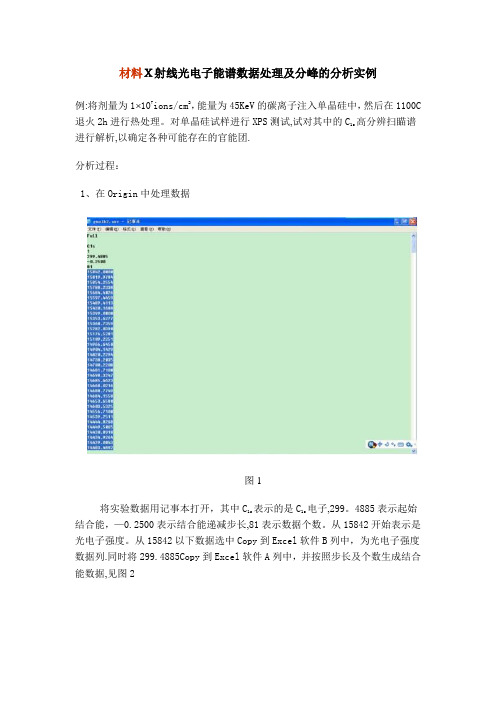
材料X射线光电子能谱数据处理及分峰的分析实例例:将剂量为1 107ions/cm2,能量为45KeV的碳离子注入单晶硅中,然后在1100C 退火2h进行热处理。
对单晶硅试样进行XPS测试,试对其中的C1s高分辨扫瞄谱进行解析,以确定各种可能存在的官能团.分析过程:1、在Origin中处理数据图1将实验数据用记事本打开,其中C1s 表示的是C1s电子,299。
4885表示起始结合能,—0.2500表示结合能递减步长,81表示数据个数。
从15842开始表示是光电子强度。
从15842以下数据选中Copy到Excel软件B列中,为光电子强度数据列.同时将299.4885Copy到Excel软件A列中,并按照步长及个数生成结合能数据,见图2图2将生成的数据导入Origin软件中,见图3。
图3此时以结合能作为横坐标,光电子强度作为纵坐标,绘出C谱图,检查谱图是1s否有尖峰,如果有,那是脉冲,应把它们去掉,方法为点Origin 软件中的Data—Move Data Points,然后按键盘上的 或。
箭头去除脉冲.本例中的实验数据没有脉冲,无需进行此项工作.将column A和B中的值复制到一空的记事本文档中(即成两列的格式,左边为结合能,右边为峰强),并存盘,见图4。
图42、打开XPS Peak,引入数据:点Data——Import (ASCII),引入所存数据,则出现相应的XPS谱图,见图5、图63、选择本底:点Background,因软件问题, High BE和Low BE的位置最好不改,否则无法再回到Origin,此时本底将连接这两点,Type可据实际情况选择,一般选择Shirley 类型,见图7。
图74、加峰:点Add peak,出现小框,在Peak Type处选择s、p、d、f等峰类型(一般选s),在Position处选择希望的峰位,需固定时则点fix前小方框,同法还可选半峰宽(FWHM)、峰面积等。
- 1、下载文档前请自行甄别文档内容的完整性,平台不提供额外的编辑、内容补充、找答案等附加服务。
- 2、"仅部分预览"的文档,不可在线预览部分如存在完整性等问题,可反馈申请退款(可完整预览的文档不适用该条件!)。
- 3、如文档侵犯您的权益,请联系客服反馈,我们会尽快为您处理(人工客服工作时间:9:00-18:30)。
XPS Peak 分峰步骤
or i g i n
实验条件:样品用VG Scientific ESCALab220i-XL型光电子能谱仪分析。
激发源为AlK a X射线,功率约300 W。
分析时的基础真空为3X10"9 mbar。
电子结
合能用污染碳的C1s峰(284.6 eV)校正。
X-ray photoelectr on spectroscopy data were obta ined with an ESCALab220i-XL electron spectrometer from VG Scientific using 300W AlK a radiation. The base pressure was about 310-9 mbar. The binding en ergies were refere need to the C1s line at 284.6 eV from adve ntitious carb on.
XPS数据考盘后的处理数据步骤
数据是.TXT文件,凡是可以打开TXT文件的软件都可以使用。
下面以
origi n5.0 为例:
1. open文件,可以看到一列数据,找到Region 1(一个Region对应一张谱
图)。
2. 继续向下找到Kinetic Energy,其下面一个数据为动能起始值,即谱图
左侧第一个数据。
用公式BE始=1486.6-KE始-换算成结合能起始值,
是一个常数值,即荷电位移,每个样品有一个值在邮件正文中给出。
3. 再下面一个数据是步长值,如0.05或0.1或1,每张谱图间有可能不一
样。
4. 继续向下8行,可以找到401或801这样的数,该数为通道数,即有401
或801个数据点。
5. 再下面的数据开始两个数据是脉冲,把它们舍去,接下来的401或801
个数据都是丫轴数据,将它们copy到B(Y)。
6. X轴:点A(X),再点右键,然后点set column values出现一个对话
框,在from中填1,在to中填401(通道数),在col(A)中填BE始-
0.05*(i-1),最后点do it。
7. 此时即可以作出一张图。
8. 从Region 2可以作出第二张图。
依此类推。
XPS Peak分峰步骤
1 •将所拷贝数据转换成所需格式:把所需拟合元素的数据引入Origin后,将
column A和B中的值复制到一空的记事本文档中(即成两列的格式,左边为结合能,右边为峰强),并存盘。
如要对数据进行去脉冲处理或截取其中一部分数据,需在Origin中做好处理。
2•打开XPS Peak,引入数据:点Data----lmport(ASCII),引入所存数据,则出现相应的XPS谱图。
3•选择本底:点Background,在所出现的小框中的High BE和Low BE下方分别选取本底的起始和终点位置,则本底将连接这两点,Type可据实际情况
选择。
4. 选峰:点Add peak,出现小框,在Peak Type处选择s、p、d、f等峰类型
(如C1s峰则选s,S2p峰则选p),在Position处选择希望的峰位,需固定时则点fix前小方框,同法还可选半峰宽(FWHM )、峰面积等。
各项中的
constraints可用来固定此峰与另一峰的关系,如Pt4f7/2和Pt4f5/2的峰位间距可固定为3.45,峰面积比可固定为4:3等。
点Delete peak可去掉此峰。
然后再点Add peak选第二个峰,如此重复。
5. 选好所需拟合的峰个数及大致参数后,点Optimise region进行拟合,观察拟
合后总峰与原始峰的重合情况,如不好,可以多次点Optimise regio n。
6•拟合完成后,分别点另一个窗口中的Rigion Peaks下方的0、1、2等可看每个峰的参数,此时XPS峰中变红的为被选中的峰。
如对拟合结果不满意,可改变这些峰的参数,然后再点Optimise regio n。
7•点Save XPS存图,下回要打开时点Open XPS就可以打开这副图继续进行处理。
8. 点Data --- Print with peak parameters可打印带各峰参数的谱图,通过峰面积可
计算此元素在不同峰位的化学态的含量比。
9. 点Data --- Export to clipboard,则将图和数据都复制到了剪贴板上,打开文档
(如Word文档),点粘贴,就把图和数据粘贴过去了。
10. 点Data ---- Export (spectrum),则将拟合好的数据存盘,然后在
Origin中从多列数据栏打开,则可得多列数据,并在Origin中作出拟合后的图。
